Excelでのカレンダー作成は意外と簡単で、数分あれば1か月分を作れます。さらに、ちょっとした関数や書式設定を組み合わせることで、予定管理がぐっとラクになります。
この記事ではExcelでカレンダーを作るための、基本の作り方 → 応用テクニック → 活用例の順でご紹介していきます。
Excelでカレンダーを作成する基本手順
1. 新しいシートを用意する
まずは空白のExcelシートを開きます。セルの幅を調整し、日付を並べるスペースを作ります。シート全体を選択して、列幅を15(好みによって別の値でもOK)に設定しましょう。
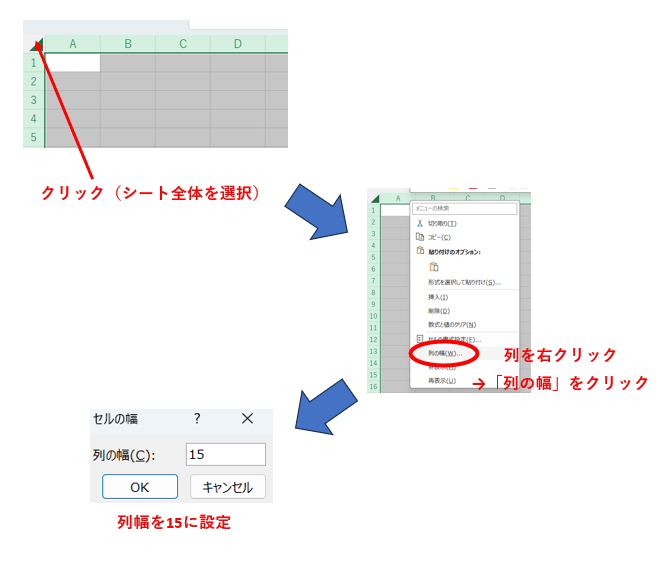
2. 日付を自動入力する
例えば9月のカレンダーを作りたい場合、A1セルに「9/1」と入力し、右下のフィルハンドルをドラッグすると日付が自動で連続入力されます。
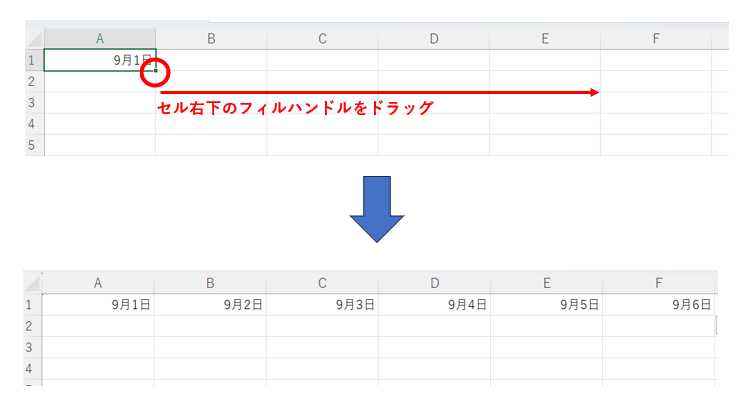
3. 曜日を表示する
曜日を入れると見やすいカレンダーになります。TEXT関数を使うのが便利です。
=TEXT(A1,"aaa")日付に応じた曜日を表示することができます。
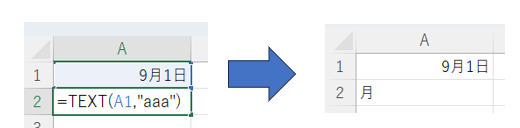
これで基本のカレンダーは完成です!

4. 枠線や色を整える
ここからは好みになってきますが、罫線を引いたり土日を色分けするだけで一気に見やすくなります。例えば条件付き書式を使えば、自動的に土曜日を青、日曜日を灰色背景などにできます。

さらに便利!Excelカレンダーの応用テクニック
年月を変更すると自動で更新
セルに「年」と「月」を入力しておき、それに応じて日付が自動で変わるカレンダーを作ると便利です。=DATE(年セル,月セル,日付セル) を基準にして日付を展開すれば、月を変えるだけでカレンダーが更新されます。
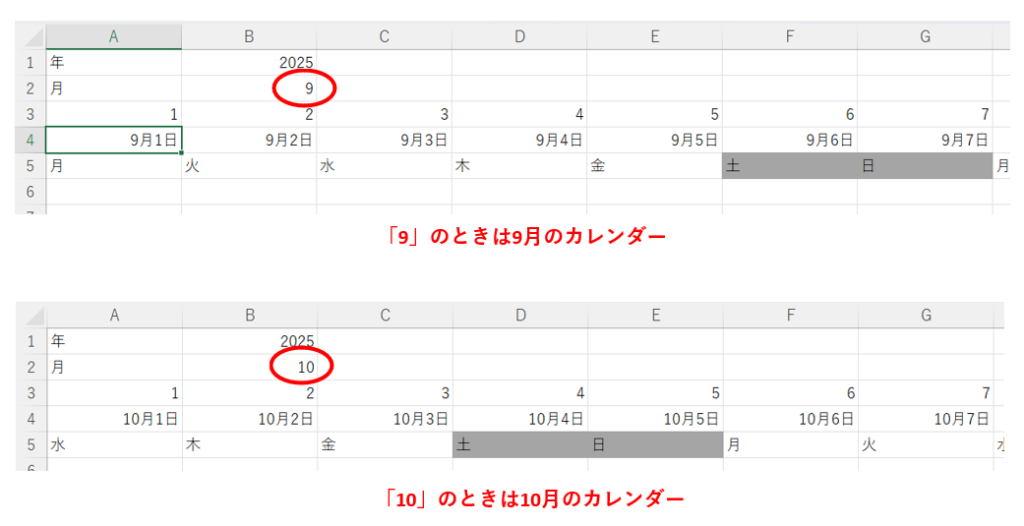
関数で祝日や予定を反映
- 祝日判定:別シートに祝日リストを作り、
COUNTIF関数で判定すれば「祝日」を赤く表示できます。 - 予定表との連動:別シートに予定リストを作り、
VLOOKUPやXLOOKUPを使えば、日付ごとに予定を自動表示できます。
Excelで作ったカレンダーを業務で活用する方法
Excelで作ったカレンダーは様々な使い方をすることができます。例えば以下のような例です。
顧客対応スケジュールの管理
営業マンなら、訪問予定や打ち合わせ日を記録するカレンダーとして活用できます。OutlookやGoogleカレンダーと連携できない場合でも、社内共有用に便利です。
プロジェクトの進行管理
タスクごとの期限を入力すれば、簡易ガントチャート的に使えます。条件付き書式で期限切れを赤くすると「見える化」できます。
勤怠管理・シフト表
従業員の勤務日や休暇を入力してカレンダー化すれば、そのままシフト表として利用可能です。
まとめ



